Sådan skifter du kopieringsskærmen (almindelig kopieringsskærm og ekspreskopiering)
De to typer kopiskærme er "Almindelig kopiering" og "Ekspreskopiering".
Skærmbilledet Almindelig kopiering, som præsenterer alle funktionerne i en letforståelig hierarkisk struktur, vises som standard.
Når du skifter til skærmbilledet Ekspreskopiering, vises indstillingsstatusserne for grundlæggende funktioner såsom forstørrelse, formindskelse og tosidet kopiering som knapper. Da du kan indstille disse funktioner blot ved at trykke på knapperne for de viste indstillingsværdier, er der færre trin, end når du bruger skærmen Almindelig kopiering.
Skærmbilledet Almindelig kopiering, som præsenterer alle funktionerne i en letforståelig hierarkisk struktur, vises som standard.
Når du skifter til skærmbilledet Ekspreskopiering, vises indstillingsstatusserne for grundlæggende funktioner såsom forstørrelse, formindskelse og tosidet kopiering som knapper. Da du kan indstille disse funktioner blot ved at trykke på knapperne for de viste indstillingsværdier, er der færre trin, end når du bruger skærmen Almindelig kopiering.
Skærmbilledet Almindelig kopiering
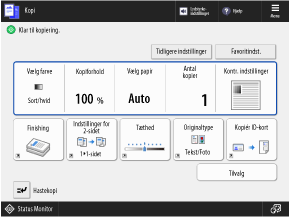
Skærmbilledet Ekspreskopiering
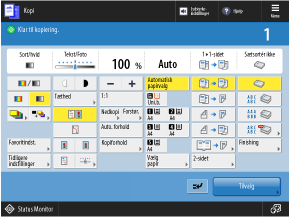
Følg proceduren herunder for at skifte kopieringsskærm.
Brug betjeningspanelet til at skifte skærm. Du kan ikke skifte skærm ved hjælp af Remote UI (Brugerinterface til fjernbetjening) fra en computer.
Når du har skiftet skærm, bliver du bedt om at genstarte maskinen for at anvende indstillingen.
Brug betjeningspanelet til at skifte skærm. Du kan ikke skifte skærm ved hjælp af Remote UI (Brugerinterface til fjernbetjening) fra en computer.
Når du har skiftet skærm, bliver du bedt om at genstarte maskinen for at anvende indstillingen.
1
På kontrolpanelet skal du trykke på [ Indstillinger/Registr.] på skærmen [Hjem] eller en anden skærm. [Hjem]-skærmbilledet
Indstillinger/Registr.] på skærmen [Hjem] eller en anden skærm. [Hjem]-skærmbilledet
 Indstillinger/Registr.] på skærmen [Hjem] eller en anden skærm. [Hjem]-skærmbilledet
Indstillinger/Registr.] på skærmen [Hjem] eller en anden skærm. [Hjem]-skærmbilledetSkærmbilledet [Indstillinger/Registr.] vises.
2
Tryk på [Præferencer]  [Visningsindstillinger]
[Visningsindstillinger]  [Indstilling af skærmvisning].
[Indstilling af skærmvisning].
 [Visningsindstillinger]
[Visningsindstillinger]  [Indstilling af skærmvisning].
[Indstilling af skærmvisning].Skærmbilledet [Indstilling af skærmvisning] vises.
3
Vælg [Almindelig kopi] eller [Ekspreskopi], og tryk på [OK].
4
Tryk på [ Indstillinger/Registr.]
Indstillinger/Registr.]  [Ja].
[Ja].
 Indstillinger/Registr.]
Indstillinger/Registr.]  [Ja].
[Ja].Maskinen genstarter, og indstillingerne anvendes.